Kā es varu bloķēt attēlu šūnā programmā Excel 2010
Ļoti bieži Microsoft Excel izklājlapās ir attēli, taču tie nerīkojas tāpat kā dati, kad tos pirmo reizi ievieto šūnā. Attēli programmā Excel galvenokārt pastāv slānī virs izklājlapas, un uz tiem neattiecas tie paši noteikumi, kas attiecas uz šūnu, kurā ir tikai dati. Piemēram, ja maināt rindas vai kolonnas izmēru vai arī izgriežat un ielīmējat rindas kolonnu, attēls nepārvietosies un nepārvietosies tāpat kā šūnas, kurās ir teksts vai skaitļi.
Par laimi to var pielāgot, un to var izdarīt, aizslēdzot attēlu šūnā. Kad attēls ir bloķēts šūnā, tas tiks atbilstoši mainīts, ja pielāgojat rindas vai kolonnas lielumu, un tas pārvietosies ar rindu vai kolonnu, ja to izgriezīsit un ielīmēsit jaunā vietā.
Kā bloķēt attēlu programmā Excel 2010
Jums būs iespēja iestatīt attēlu tā, lai tas vai nu pārvietotos, un izmērs tiktu mainīts ar šūnām, vai arī tiktu pārvietots, bet izmērs netiks palielināts ar šūnām . Opcija Pārvietot un izmēru ar šūnām liks attēlam automātiski pielāgot tā izmēru, pielāgojot šūnas izmēru, taču tā lielums netiks mainīts, ja atlasīsit opciju Pārvietot, bet neizmērīt ar šūnām . Mēs izvēlēsimies iespēju mainīt attēlu, bet, ja vēlaties, varat tā vietā viegli izvēlēties citu iespēju.
1. darbība: atveriet izklājlapu, kurā ir attēls, kuru vēlaties bloķēt šūnā.
2. darbība. Pielāgojiet tās šūnas izmēru, kurā ir attēls, lai attēls pilnībā ietilptu šūnā. Ņemiet vērā, ka tas nav tehniski nepieciešams, bet attēlu var būt grūti pārvaldīt, ja jūs to nedarīsit, kā arī šūnas, kurās attēls pārklājas, nebūs redzamas.

2. solis: ar peles labo pogu noklikšķiniet uz attēla, pēc tam saīsnes izvēlnē noklikšķiniet uz opcijas Izmērs un rekvizīti, kas atvērs jaunu loga Formatēt attēlu .
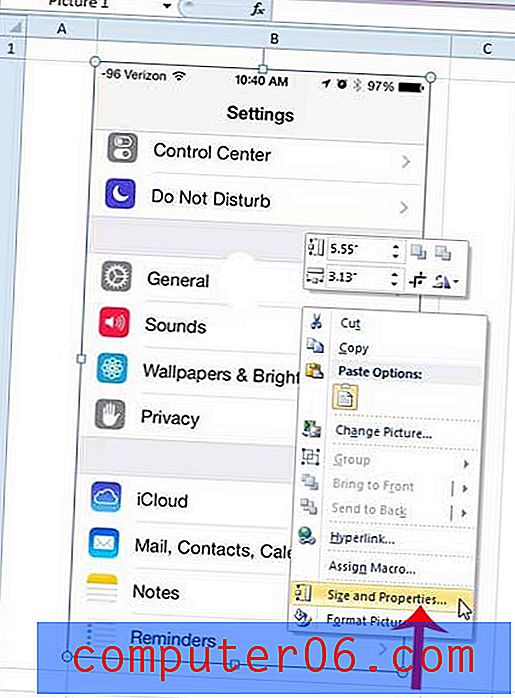
3. darbība. Noklikšķiniet uz opcijas Properties netālu no kolonnas apakšas loga Formatēt attēlu kreisajā pusē.
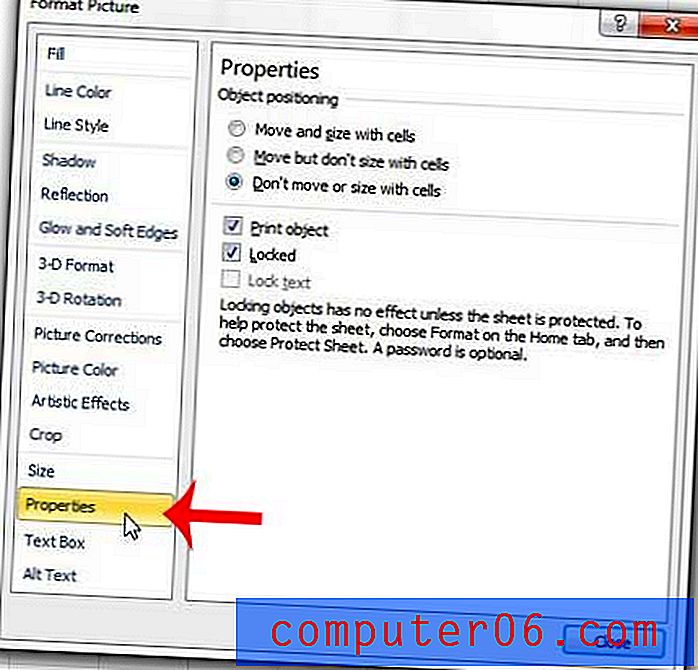
4. solis: Loga Formatēt attēlu augšpusē zem Objekta pozicionēšana noklikšķiniet uz opcijas Pārvietot un izmēru ar šūnām . Noklikšķiniet uz pogas Aizvērt loga apakšā, lai piemērotu izmaiņas un aizvērtu logu.
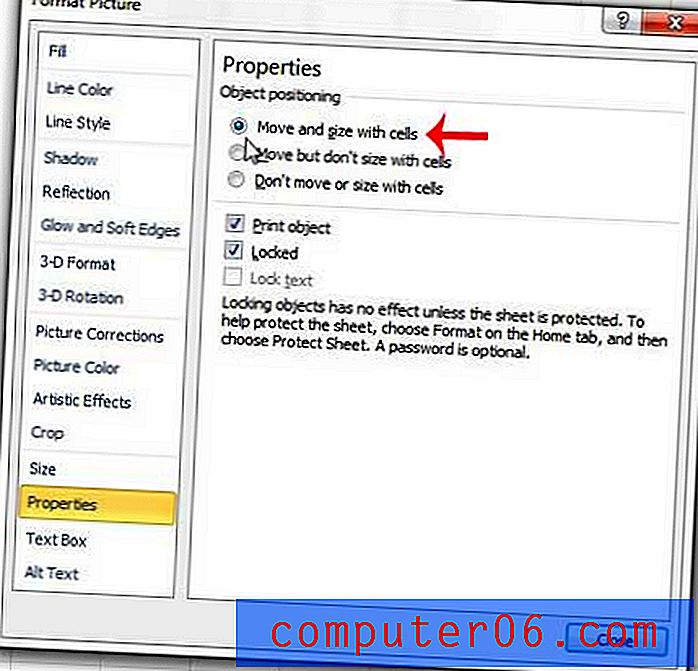
Vai jums ir grūtības formatēt izklājlapu tā, lai visas slejas ietilptu vienā lappusē, kad tā tiek izdrukāta? Šajā rakstā var parādīt vienkāršu veidu, kā pielāgot Excel drukas iestatījumus, lai novērstu problēmu.



